つかいかた
Apricotは起動してそのまま放っておくだけで色々なセリフを喋ってくれますが、
それ以外にも沢山の機能を持っているので、その中のいくつかを画像を使いつつ説明します。
また、Apricotの使い方はこちらにも記載されていますので、
お読みいただければ幸いです。
起動までの手順
ソフトは「Apricot」フォルダ内の「Apricot.exe」を実行すると起動します。
但し動作の為には.NET Framework 4.5以上の実行環境がインストールされている必要があります。
もしインストールされていない場合は、同梱の「dotNetFx45_Full_setup.exe」を実行し、インストールを進めてください。
iOS版キャラクターデータの使い方
iOS版キャラクターデータを使用するには
iOS版Apricot(有料)
のインストールが必要です。
アプリをインストールしたら、端末をPCに繋いでiTunesを開き、
(iPhoneの場合)「iPhone」→「App」と開き、下の方にある「ファイル共有」の欄から
キャラクターデータフォルダ内のファイルを追加します(下図参照)。
左側の欄で「Apricot」を選択後、「追加」ボタンをクリック、
xmlファイル・Imagesフォルダの中のファイル・wavファイルを全て追加し、同期してください。
アプリ起動後、「設定」からキャラクター名を選択して使用することができます。
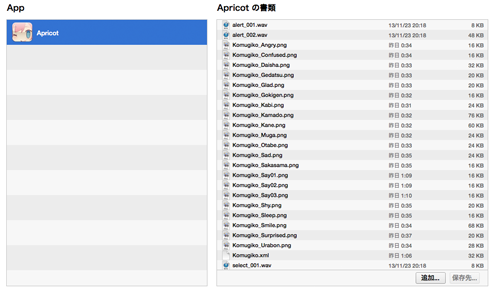
会話
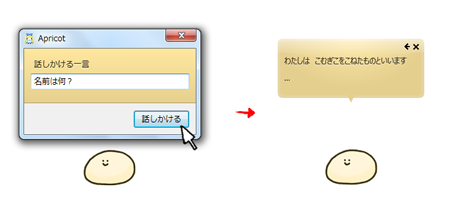
twitterにサインイン(キャラクターを右クリックで「twitter」欄の「サインイン」をクリックしアプリ連携を認証)すると、
会話機能を使用することができます。
サインインした状態では話しかけた言葉とそれに対する反応がtwitterに投稿されます。
アプリ連携を解除しても、会話機能のみを使用することができます。(投稿はされません)
キャラクターを右クリックし、「コミュニケーション」欄の「話しかける」をクリックすると、
小さなウィンドウが出てきてメッセージを入力できるようになります。
メッセージを入力して「話しかける」をクリックするとキャラクターが入力した言葉に対応する反応を示します。
例えば、いくつかの挨拶の言葉や「名前」「眠い」「おなかすいた」「暑い/寒い」などといった言葉に反応します。
他にも色々な言葉を入力して、試してみてください。
言葉を教える・忘れさせる
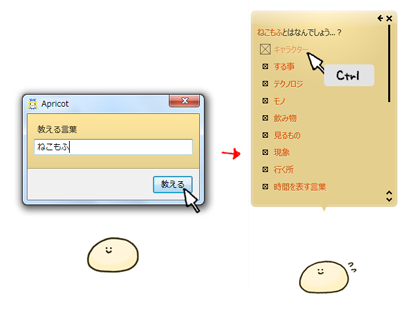
ニュースやブログの記事を読み込むだけでも言葉を覚えていきますが、
手動で言葉を教えることも可能です。
キャラクターを右クリックし、「コミュニケーション」欄の「言葉を教える」をクリックすると、
小さなウィンドウが出てきて言葉を入力できるようになります。
言葉を入力して「教える」をクリックするとキャラクターがその言葉について聞いてくるので、
対応するカテゴリをCtrlキーを押しながらクリックすることで、入力した言葉はそのカテゴリ内の言葉として登録されます。
(登録したカテゴリは文字が薄く表示されます。また、複数登録することも可能です)
逆に登録したカテゴリをCtrlキーを押しながらクリックするとそのカテゴリから除外することもできます。
全てのカテゴリから除外する(全て文字が濃い状態)と言葉を忘れさせることができます。
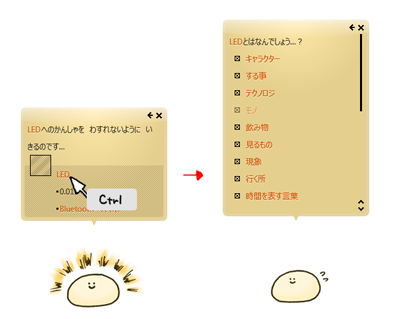
また、上図のようにキャラクターが喋ったセリフからもカテゴリの登録・解除を行うことができます。
(詳細の欄はセリフ中の色が変わっている単語をクリックすると出てきます。)
関連記事の検索
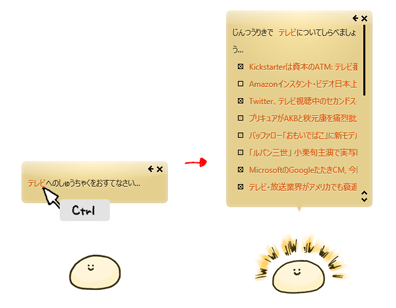
キャラクターが喋った言葉(色が変わっている部分)を、Ctrlキーを押しながらクリックすることで、
次のセリフでその言葉に関連するニュースやブログの記事がないか調べることができます。
また、取得したニュースの記事タイトルをクリックし詳細を表示した状態で
記事のタイトルをCtrlキーを押しながらクリックすることで、
関連記事を検索することもできます。
ゲージ
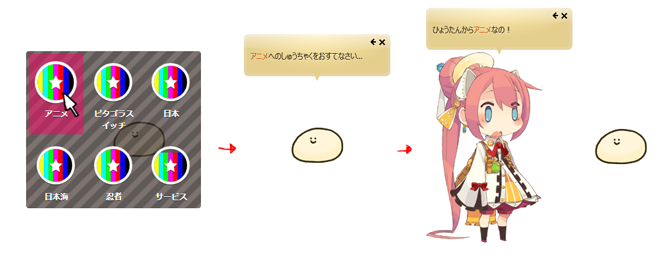
覚えた言葉が使われると、ゲージがたまっていくことがあります。
ゲージがたまった言葉は選択できるようになり、クリックするとその言葉を使ってキャラクターが喋ります。
複数のキャラクターを使用していると、他のキャラクターが出てきて、選択した言葉について喋ってくれます。
(Shift+Ctrlを押しながらキャラクターをクリックすることで、たまったゲージの確認ができます。)
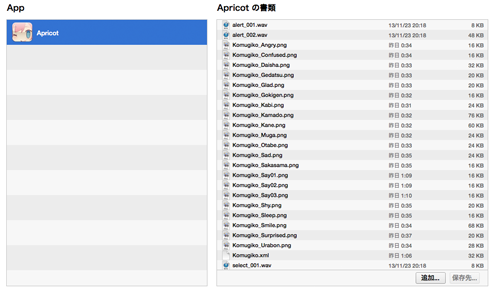

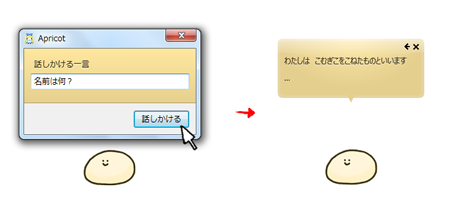
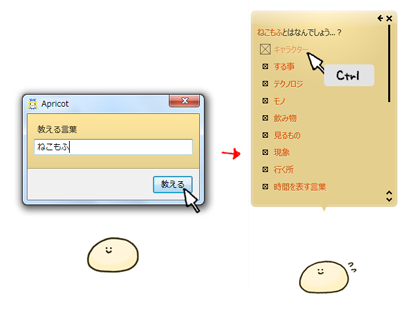
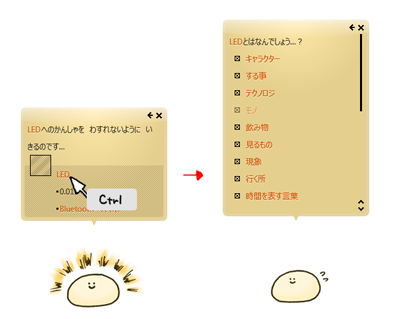
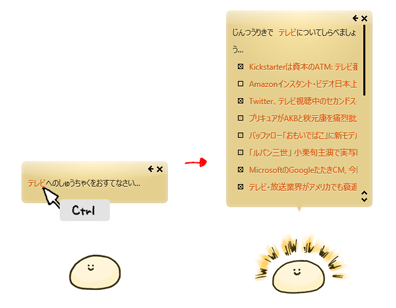
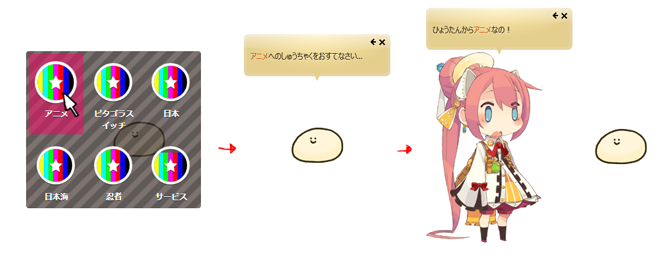
 Copyright (C) Jecy All Rights Reserved.
Copyright (C) Jecy All Rights Reserved.